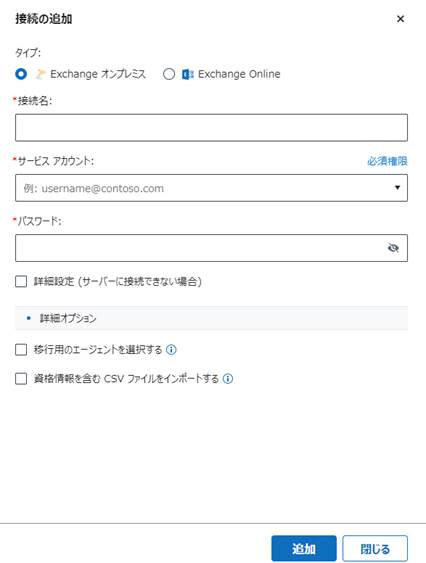
Fly を移行元および移行先パブリック フォルダーに接続するためには、Fly で Exchange 接続を構成する必要があります。
Exchange 接続を追加する方法については、以下の説明を参照してください。
1. Fly にログインします。
2. 画面左側の 接続マネージャー をクリックします。
3. 接続マネージャー ページ上の Exchange タブをクリックします。
4. [追加] をクリックすると、接続の追加 ページが表示されます。
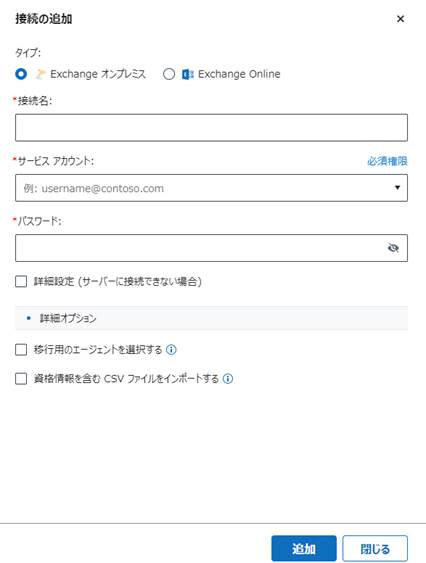
5. Exchange オンプレミス または Exchange Online オプションを選択します。
6. 接続の名前を入力します。
7. サービス アカウントまたはアプリ プロファイルの資格情報を構成します。
移行パフォーマンス向上のため、移行元と移行先の両方の接続でサービス アカウントを提供することをお勧めします。サービス アカウント認証方法とアプリ プロファイル認証方法の詳細については、サービス アカウントとアプリ プロファイルの作成 を参照してください。
•サービス アカウントのユーザー名およびパスワードを入力することができます。使用されているアカウントは、自動的に保存され、ドロップダウン リストに表示されます。ドロップダウン リストから既存のアカウントを選択し、パスワードを入力することができます。
Fly が入力した資格情報を使用して Exchange オンプレミス サーバーに接続できない場合、詳細設定 (サーバーに接続できない場合) チェックボックスを選択し、Exchange バージョンまたはサービス プロバイダーを選択して、Exchange サーバー ホスト テキスト ボックスに Exchange サーバーのホスト名を入力します。選択すべきバージョンについては、以下の Exchange バージョンの検索方法 セクションを参照してください。
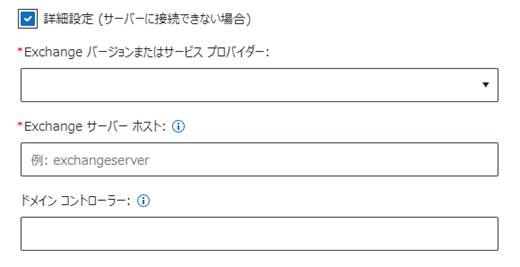
•アプリ プロファイル認証方法を使用して Exchange Online の接続を追加する場合、ドロップダウン リストからアプリ プロファイルを選択します。
8. 移行を実行するエージェントを指定する場合は、移行用のエージェントを選択する チェックボックスを選択し、ドロップダウン リストからエージェントを選択して (複数選択可能)、[OK] をクリックします。
9. [追加] をクリックして構成した接続を追加します。
*注意: Exchange パブリック フォルダー移行では、資格情報を含む CSV ファイルをインポートする 機能を使用することはできません。この設定を構成する必要はありません。
Exchange バージョンおよび Exchange サーバーに対して選択する必要なバージョンが分からない場合、以下の説明を参照してください。
1. Exchange オンプレミス サーバーで Exchange 管理シェル を実行します。
2. 管理シェル ウィンドウで、以下のコマンドを入力して、キーボードv Enter を押します。
get-exchangeserver| select admindisplayversion
3. Exchange バージョンのビルド番号が返され、ウィンドウに表示されます。

4. Exchange バージョンおよび該当するビルド番号を表示するには、https://docs.microsoft.com/ja-jp/exchange/new-features/build-numbers-and-release-dates を参照してください。
例えば、ビルド番号が 15.0.516.32 (Exchange 2013 RTM) の場合は、Fly で Exchange 接続を構成する際のバージョンとして Exchange 2013 を選択し、ビルド番号が 15.0.1076.9 (Exchange Server 2013 CU8) の場合は、Exchange 2013 を選択し、ビルド番号が 15.0.847.32 (Exchange Server 2013 SP1) の場合は、Exchange 2013 SP1 を選択することができます。